Výchozí nastavení uživatele pro výstupy a e-maily
Pro výstupy a odesílanou komunikace lze nastavit výchozí logo, razítko, podpis a to pro celého správce v modulu Správce-Nastavení nebo konkrétního zákazníka v modulu CRM-Nastavení.
Mimo výchozího nastavení si může každý uživatel správce nastavit své logo, razítko, podpis pro výstupy, které bude použito na výstupy když bude uživatel přihlášen a navíc i výchozí identitu a logo do patičky e-mailu pro zprávy, které bude pod svým přihlášením odesílat z komunikace.
VÝCHOZÍ NASTAVENÍ UŽIVATELE
Výchozí nastavení uživatele si nastaví sám přihlášený uživatel, který má oprávnění do prostředí správce (ne portálu) a to v modulu Správce-Nastavení. Toto nastavení si může uživatel upřesnit pro konkrétního zákazníka v modulu CRM-Nastavení-Zákazník nebo pro konkrétní nemovitost v modulu Nemovitost-Nastavení-Nemovitost.
Jak nastavit:
- Nejdříve je třeba si vytvořit seznam všech log a razítek, které chcete v rámci Domsys používat a to v modulu Správce->Nastavení->Obecné->Výchozí nastavení uživatele.
Pomocí modré ikonky + v pravé části obrazovky vložíte obrázky log a razítek, které budete používat.
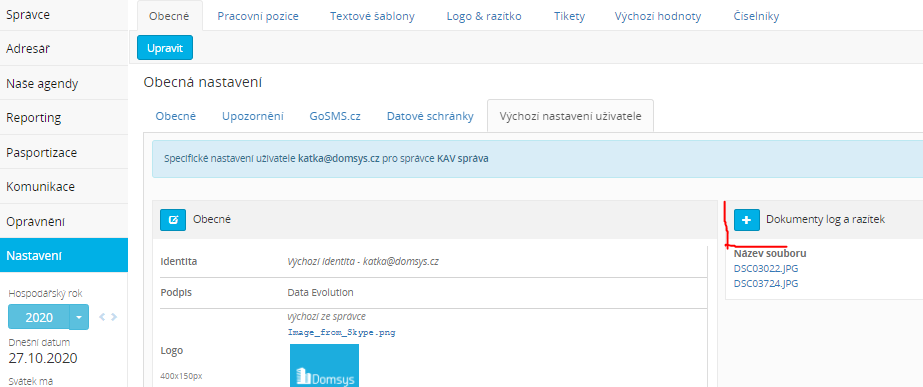
- Nastavení log a razítek je možné pro:
SPRÁVCE v modulu Správce->Nastavení->Obecné->Výchozí nastavení uživatele
V levé části obrazovky Obecné použije modrou ikonku a vyberte pro logo a razítko obrázek, který chcete, aby byl pro Vás používaný. Necháte-li Výchozí, bude se používat logo a razítko, které je nastaveno na správci (modul Správce->Nastavení->Logo & Razítko).
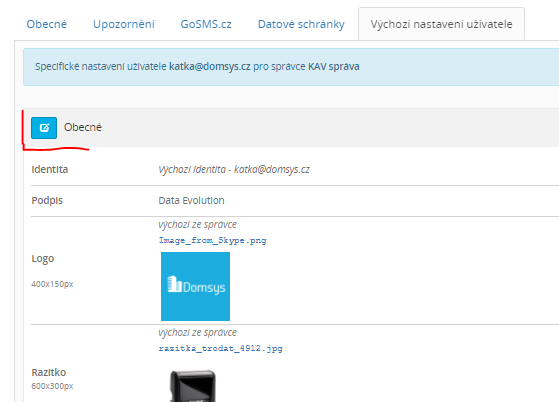
ZÁKAZNÍKA v modulu CRM->Nastavení->Zákazník->Výchozí nastavení uživatele
V levé části obrazovky Obecné použijte modrou ikonku a vyberte pro logo a razítko obrázek, který chcete, aby byl používaný. Necháte-li Výchozí bude použito logo a razítko nastavené na zákazníkovi v Nastavení->Logo & Razítko.
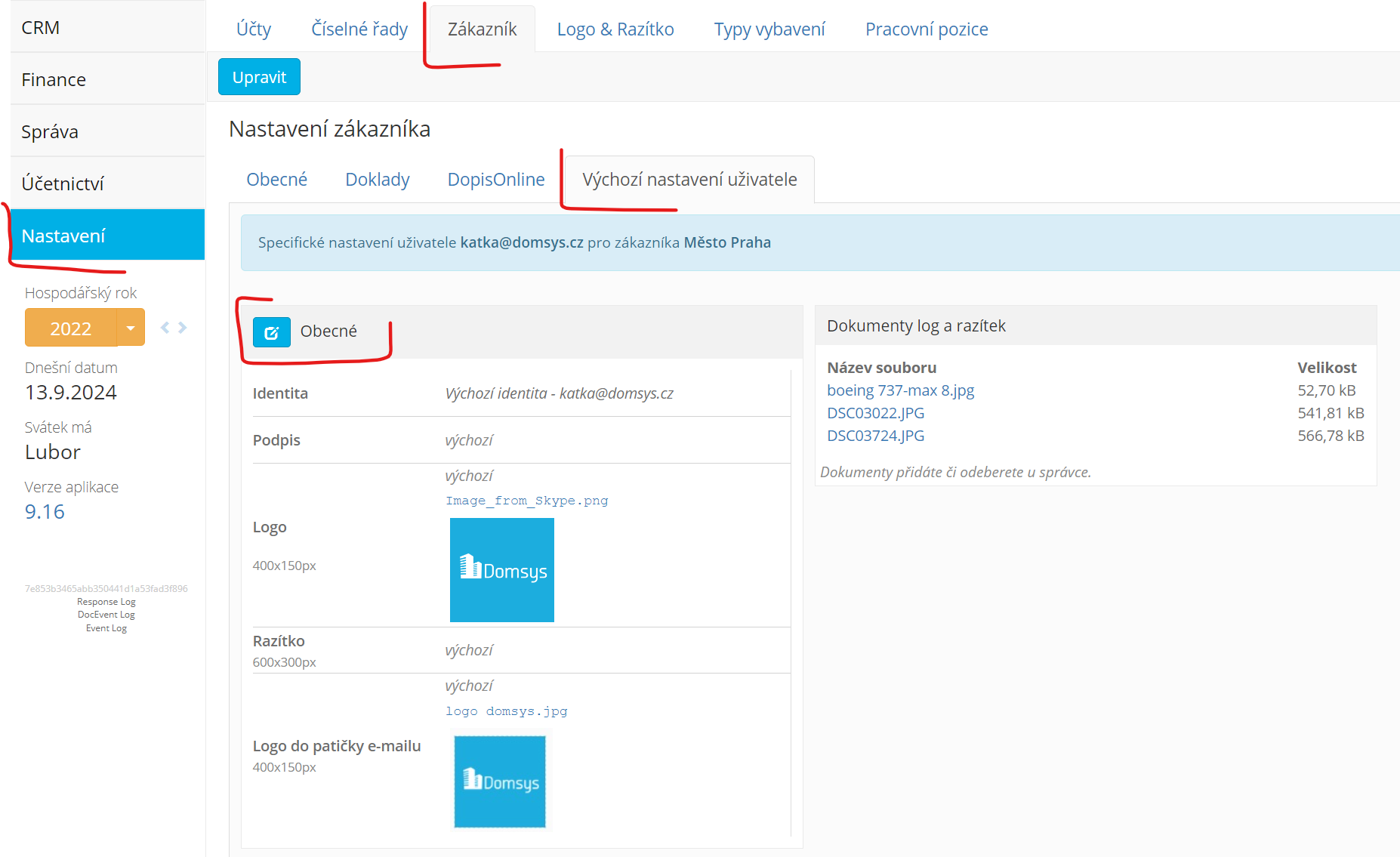
NEMOVITOST v modulu Nemovitost->Nastavení->Nemovitost->Výchozí nastavení uživatele
V levé části obrazovky Obecné použijte modrou ikonku a vyberte pro logo a razítko obrázek, který chcete, aby byl používaný. Necháte-li Výchozí bude použito logo a razítko nastavené ve výchozím nastavení uživatele v modulu Správce. Pokud nemovitost patří pod zákazníka (CRM), pak bude použito logo a razítko nastavené v modulu CRM->Nastavení->Zákazník->Výchozí nastavení uživatele.
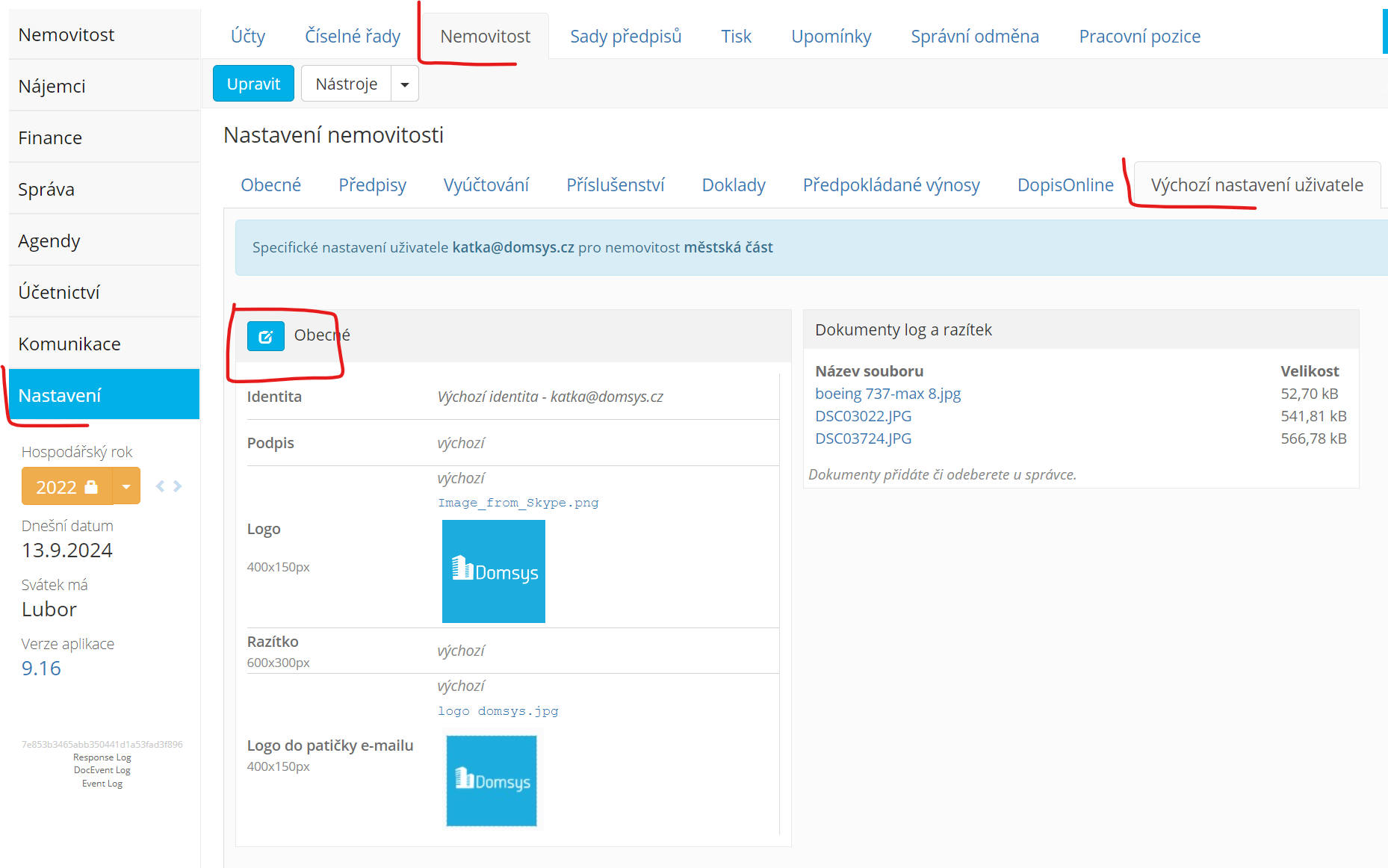
- Chcete-li pro zprávy používat jinou identitu (mail zobrazený jako Od či odesílatel pošty nebo upomínek), podpisy a loga než je výchoze nastaveno, pak nejdříve všechny identity a podpisy, které chcete používat vytvořte ve Tři tečky - Nastavení uživatele na záložkách Identity a Podpisy
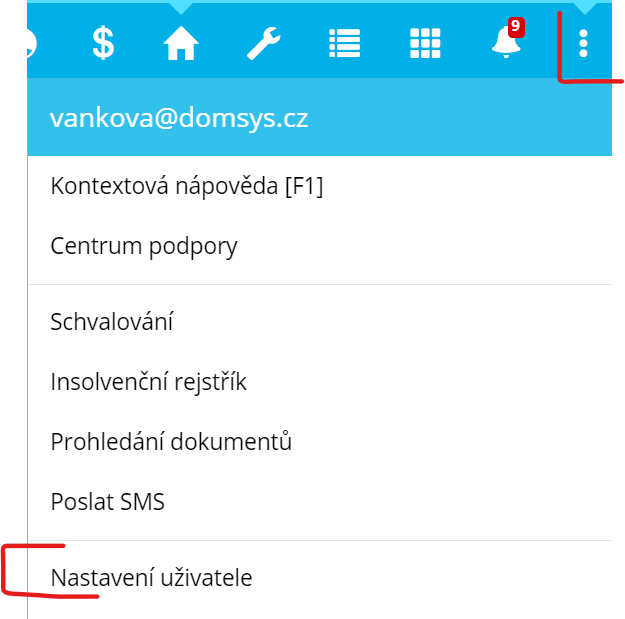

- Vytvořené podpisy a identity použijte pro nastavení
SPRÁVCE v modulu Správce->Nastavení->Obecné->Výchozí nastavení uživatele
V levé části obrazovky Obecné použijte modrou ikonku a vyberte požadovanou výchozí identitu a podpis, které budou pro Vás jako uživatele používané. Necháte-li Výchozí, bude se používat identita a podpis z nastavení uživatele.
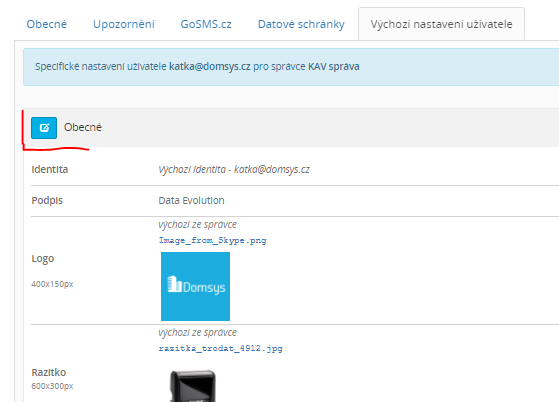
ZÁKAZNÍKA v modulu CRM->Nastavení->Zákazník->Výchozí nastavení uživatele
V levé části obrazovky Obecné použijte modrou ikonku a vyberte identitu a podpis. Necháte-li Výchozí bude použit podpis a identita z nastavení v modulu Správce->Nastavení->Obecné->Výchozí nastavení uživatele.
NEMOVITOST v modulu Nemovitost->Nastavení->Nemovitost->Výchozí nastavení uživatele
V levé části obrazovky Obecné použijte modrou ikonku a vyberte identitu a podpis. Necháte-li Výchozí, bude použito z nastavení v modulu Správce->Nastavení->Obecné->Výchozí nastavení uživatele. Je-li nemovitost přiřazena pod zákazníka (CRM), pak necháte-li Výchozí, bude použito nastavení z modulu CRM->Nastavení->Zákazník->Výchozí nastavení uživatele.
- Nejdříve je třeba vytvořit seznam všech log, které chce v rámci Domsys používat a to v modulu Správce->Nastavení->Obecné->Výchozí nastavení uživatele.
Pomocí modré ikonky + v pravé části obrazovky vložte obrázky log, které budete používat.
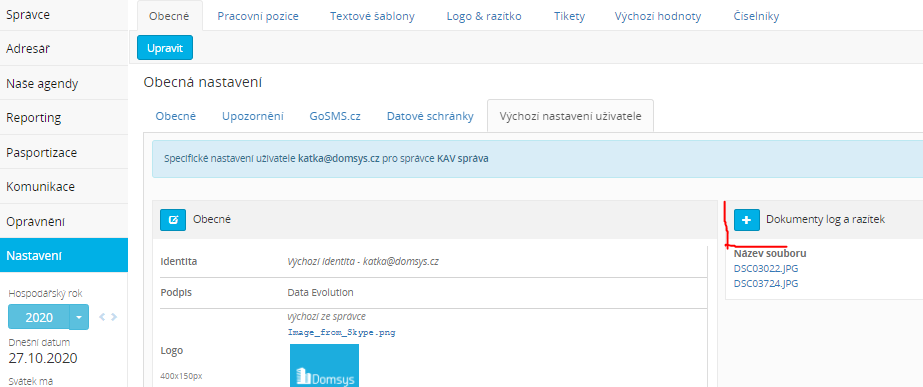
- Uložená loga použijte pro nastavení
SPRÁVCE v modulu Správce->Nastavení->Obecné->Výchozí nastavení uživatele
V levé části obrazovky Obecné použijte modrou ikonku a vyberte požadované logo do patičky, které bude pro Vás jako uživatele používané. Necháte-li Výchozí, bude se používat logo z nastavení správce (modul Správce->Nastavení->Logo & Razítko).
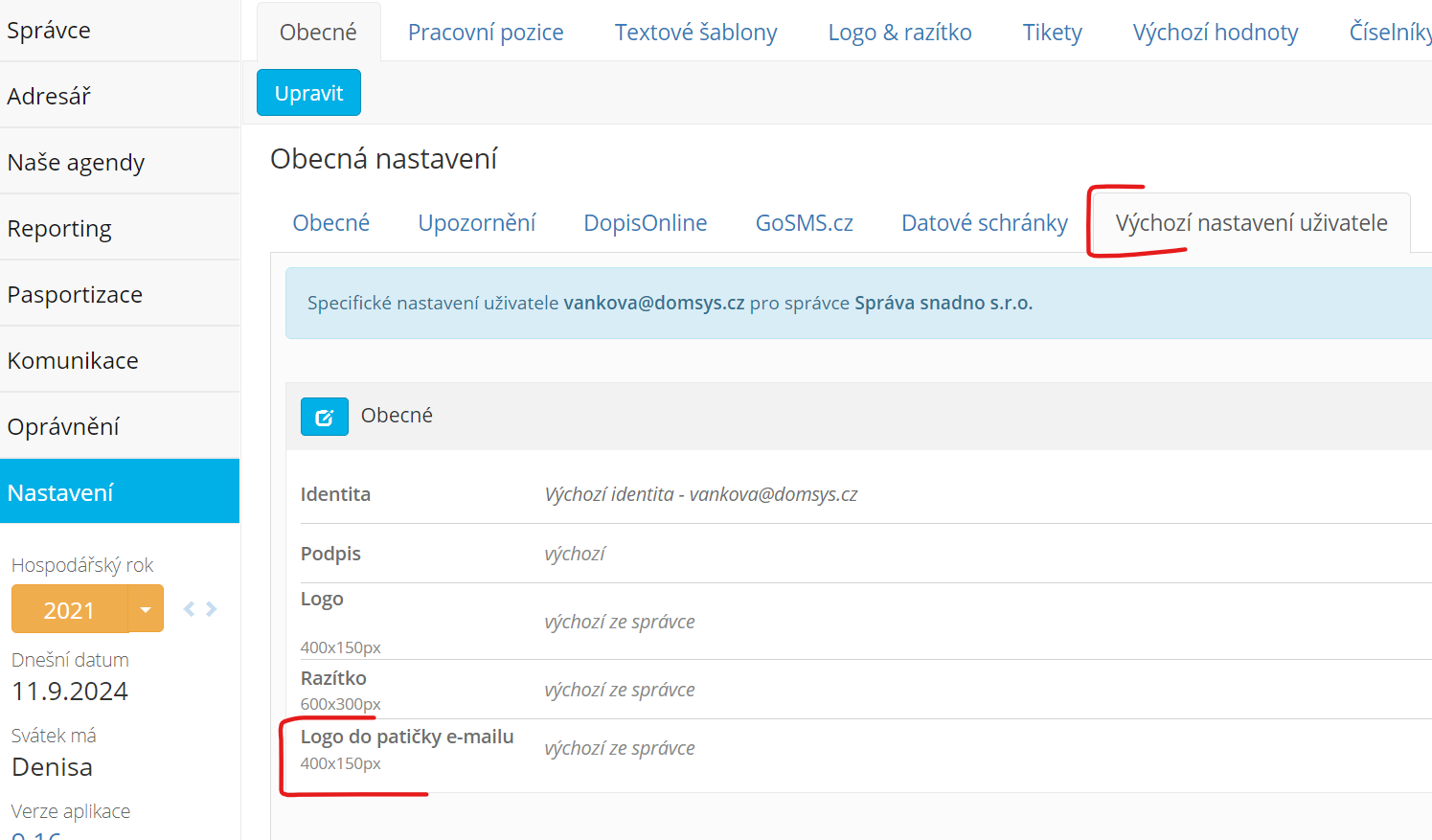
ZÁKAZNÍKA v modulu CRM->Nastavení->Zákazník->Výchozí nastavení uživatele
V levé části obrazovky Obecné použijte modrou ikonku a vyberte požadované logo do patičky. Necháte-li Výchozí bude použito logo z nastavení zákazníka v modulu CRM->Nastavení->Logo & Razítko (nemáte-li uloženo pro zákazníka, bude použito logo a razítko uložené ve správci).
NEMOVITOST v modulu Nemovitost->Nastavení->Nemovitost->Výchozí nastavení uživatele
V levé části obrazovky Obecné použijte modrou ikonku a vyberte požadované logo do patičky. Necháte-li Výchozí, bude použito z nastavení v modulu Správce->Nastavení->Logo & Razítko. Je-li nemovitost přiřazena pod zákazníka (CRM), pak necháte-li Výchozí, bude použito nastavení z modulu CRM->Nastavení->Logo & Razítko.
